
Obsah
Obsah setu
Základní díly
- OMG Robotics rozšiřující deska MB3
- Nepájivé kontaktní pole
Elektronické komponenty
- LED display
- Sedmisegmentový display
- DC motorek
- Servomotory
- LED RGB
- LED tří barev
- IR senzor
- Světelný senzor
- Fotorezistor
- IR diody
- Sada rezistorů
- Potenciometr
- Tlačítka
- Tranzistory
- Reproduktor
Propojení
- Datový USB kabel
- Propojovací kabely (Dupont M-M)
- Prodlužovací kabely (Dupont M-F)
Kontaktní pole
Info
Kutilský set je ideální pomocník pro nauku o elektronice a programování. Set obsahuje obsahuje rozšíření pro micro:bit s kontaktním polem, které nám pomůže využívat všechny komponenty z celého setu. kontaktní pole nám umožňuje tvořit různá elektronická zapojení a tak poznávat základní funkce elektrických komponentů.
Pro začátek je vhodné si vytisknout kontaktní pole na papír a rozmisťovat si součástky na papíře. když jsme si jisti správností zapojení, tak ho zrealizujeme na kontaktním poli. Pro propojování komponentů na kontaktním poli budeme používat dupont vodiče ze setu.
Popis funkce
Vpravo můžeme vidět kontaktní pole, tak jak jsou v něm provedeny propoje. Propoje nám říkají, jak jsou jednotlivé řádky a sloupce na kontaktním poli vodivě spojené. Napájecí lišty, znázorněné červenou (+V) a modrou (-V), jsou propojeny vodorovně a zbylé propoje jsou spojený svisle dolů. Tyto propoje nám usnadňují zapojovaní a šetří použité vodiče.
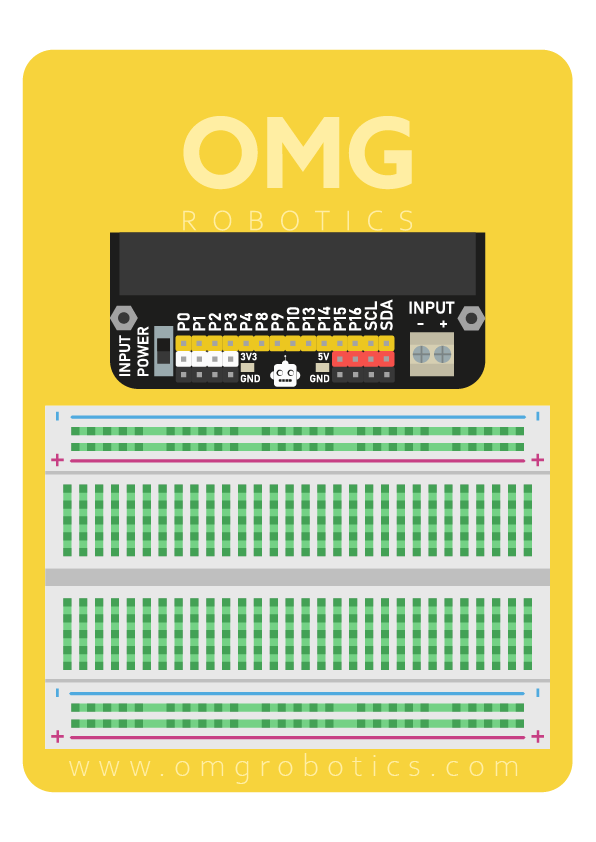
Schématické značky
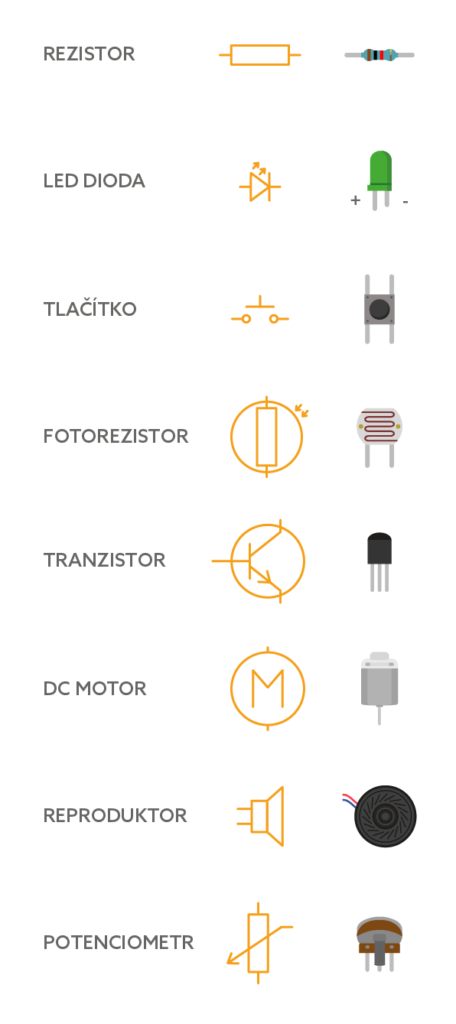
Info
Pro práci na kontaktním poli budeme potřebovat znát a umět používat množství diskrétních elektronických součástek.
Pro začátky doporučujeme tvořit vaše projekty pomocí našich schémat. Elektronické schéma je přehledný způsob zakreslení elektronických součástek. Tyto schémata nám pomáhají pochopit elektrické obvody a každý elektrotechnik je umí číst. Až budete trochu zběhlejší, tak si můžete vytvořit vlastní schémata nebo se můžete inspirovat na internetu.
Na obrázku můžeme vidět schématické značky, které budeme využívat. Vedle názvu součástky můžeme vidět, jak se tato součástka kreslí do schémat a jak reálně vypadá. U některých součástek je třeba si dávat pozor na polaritu a nebo na skutečnou hodnotu součástky. Polarita nám říká, jak má být daná součástka zapojena, tudíž jestli má být zapojena na kladné napětí nebo naopak na záporné. Doplňující informace je vždy nutné si kontrolovat. Tyto doplňující informace mohou být znázorněny graficky jako například u první součástky, která je rezistor. Dle proužků můžeme určit velikost odporu rezistoru. U druhé součástky, která je led dioda zase můžeme vidět, že jedna nožička je delší než ta druhá. Nožičky nám určují polaritu diody a to tak, že když je nožička delší, tak jí musíme připojit na kladnou polaritu (+V).
Návody
LED dioda
Info
Dioda je polovodičová součástka, která umožňuje průchod elektrického proudu pouze jedním směrem. Má dvě elektrody: katoda (záporná elektroda) a anoda (kladná elektroda). Proud může procházet pouze v kladném směru, tedy z kladné anody do záporné katody.
Diody, které emitují světlo, se označují zkratkou LED (Light Emitting Diode), u nás se často označují jako LEDka nebo LED dioda.
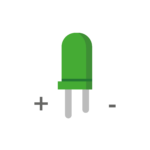
Zapojení
Pro zapojení LED musíme použít také rezistor, jelikož vnitřní odpor diody je velmi malý. Došlo by tak ke zkratu. V našem případě použijeme rezistor o odporu 470 Ohm.
Volba rezistoru
Napětí zdroje UCC = 3,3 𝖵, napěťový pokles na diodě je UF = 2 𝖵, na rezistoru je tak UR = UCC – UF = 1,3 𝖵, protože je zapojen v sérii. Podle Ohmova zákona určíme odpor podle hodnoty maximálního proudu, který může diodou protékat. Taková hodnota je však vyšší, než jakou můžeme odebírat z pinu micro:bitu (maximálně 5 mA), zvolíme proto nižší hodnotu proudu (kolem 3 mA). R = UR * I = 1,3 / 0,003 = 433,3 Ohm. Blízká vyšší hodnota z odporové řady je pak naše hodnota R = 470 Ohm.
Schéma zapojení

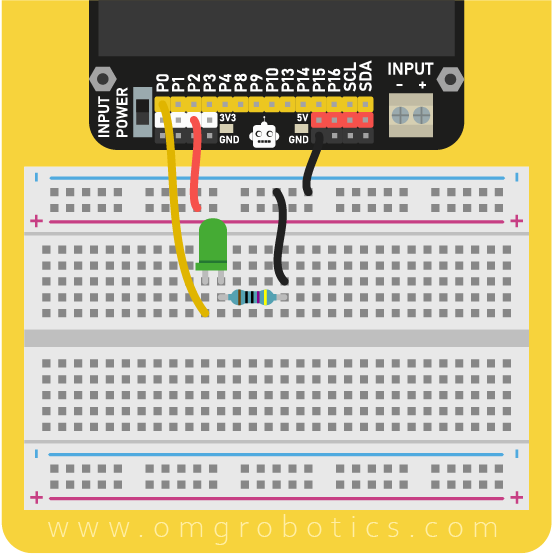
Specifikace
- Napětí: ± 2 V
- Max proud: 20 mA
- Výkon: 100mW
- Průměr diody: 5mm
- Vyzařovací úhel: 20°
- Čočka diody: průhledná, zelená
Program
Ukázkový program je velice jednoduchý. Jedná se o výstražné světlo, které bliká s periodou 0,5 s. Diodu připojíme na pin P0. Do něj tedy opakovaně zapisujeme logickou 0 a logickou 1 s časovou pauzou 500 ms.
Tlačítko
Info
Toto tlačítko je navrženo pro snadné a spolehlivé použití v různých elektronických zařízeních. Má kompaktní rozměry a nízký profil, což umožňuje jeho snadnou integraci do desek plošných spojů. Je vybaveno mikrospínačem, který poskytuje přesné a spolehlivé detekce stisknutí tlačítka. Tato vlastnost zajišťuje přesnou reakci na uživatelské vstupy.
Funkce tlačítka je jednoduchá. Uvolněné tlačítko představuje rozpojený obvod, zmáčknuté tlačítko zkrat. Schématická značka toto chování názorně představuje.
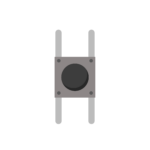
Zapojení
V tomto případě stačí umístit tlačítko mezi pin P0 a zem – pin GND. Zmáčknutím tedy dojde ke zkratu, což v tomto případě nepředstavuje nebezpečí pro micro:bit, protože tyto piny typu GPIO jsou k tomuto použití přizpůsobeny.
Schéma zapojení
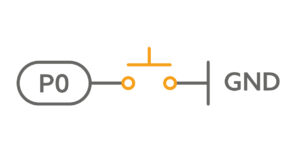
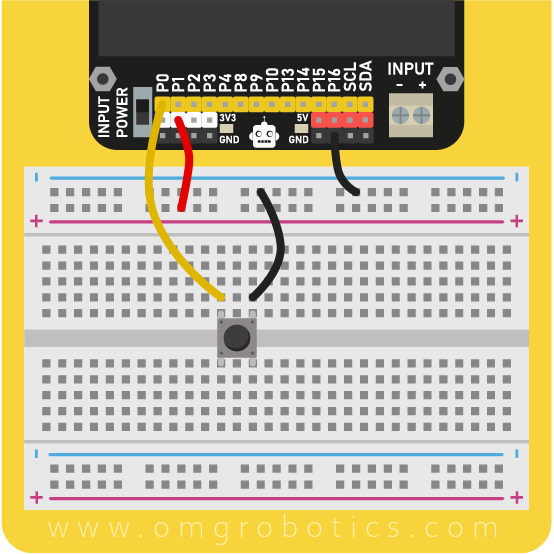
Specifikace
- Typ přepínače: mikrospínač
- Počet pozic: 2
- Maximální zatížení: 0.05 A / 24 VDC
- Mechanická trvanlivost: 1 000 000 cyklů
- Výška tlačítka: 5mm
Program
Abychom mohli zkrat vyvolaný stisknutím tlačítka rozpoznat, musíme na začátek kódu přidat blok nastav ráz pinu P0 na nahoru. To znamená, že na pinu se objeví napětí 3,3 V. Pokud bychom tento blok nepoužili, na pinu P0 by nebylo napětí a tím bychom spojili zem se zemí. Tím pádem by micro:bit neměl jak rozeznat, zda je tlačítko stisknuto.
Potenciometr
Info
Potenciometr je speciální druh rezistoru, který se používá jako snímač. Pomocí něj můžeme řídit elektrické obvody, především ovládat hlasitost, jas, rychlost a další parametry. Tento potenciometr je vybaven jedním kanálem o odporu 10 kOhm. Je navržen pro snadné zapojení a montáž na desky plošných spojů. Má standardní velikost a jedná se o typický otočný potenciometr se 3 vývody.
Potenciometr je v principu rezistor, jehož odpor můžeme upravit otočením hlavičky. Přesněji funguje jako napěťový dělič, u kterého nastavujeme poměr odporů. Uzlovým bodem mezi rezistory je jezdec, který je spojen s hlavičkou, kterou otáčíme.

Zapojení
Jednu nohu připojíme na napájecí pin 3,3 V (3V3) a druhou nohu na zem (GND). Třetí noha bude náš řídící signál. Pokud potenciometr otočíme úplně doprava, naměříme celých 3,3 V, pokud jej otočíme naopak úplně doleva, spojíme ho se zemí a naměříme 0 V.
Schéma zapojení
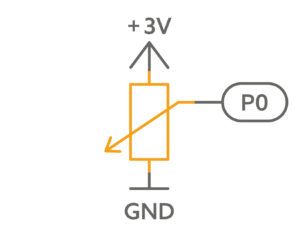
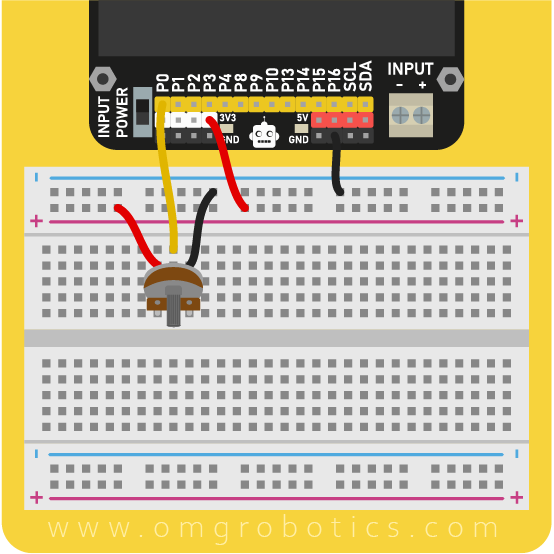
Specifikace
- Typ potenciometru: axiální
- Hodnota: 10kΩ
- Průběh: lineární
- Úhel otáčení: 300°
- Výkon: 125 mW
Program
Micro:bit je schopen měřit také analogové hodnoty, nikoliv pouze logickou 1 a 0 (zapnuto/vypnuto, svítí/nesvítí). Na pinu P0 budeme měřit napětí. Maximální hodnota měřeného napětí je 3,3 V, která je však přečtena jako hodnota 1023. Minimální hodnota 0 V je přečtena jako 0.
Pro lepší reprezentaci úrovně naměřeného napětí použijeme blok sloupcový graf z knihovny LED obrazovka. Zobrazená hodnota je přečtené číslo z pinu P0. Maximální hodnota je 1023.
Fotorezistor
Info
Další velice zajímavá součástka je fotorezistor. Fotorezistor, jak už název napovídá, reaguje na změnu dopadajícího světla změnou svého vnitřní odporu. Tuto změnu můžeme sledovat pomocí AD převodníku (ADC) v micro:bitu, stejně jako u potenciometru.

Zapojení
Podle připraveného schématu zapojíme na kontaktním poli fotorezistor a rezistor o odporu 10 kOhm do série. Do uzlového bodu sériového zapojení přivedeme dupont z pinu P0.
Schéma zapojení
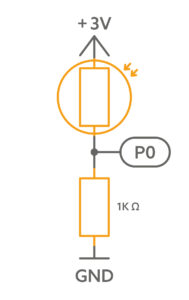
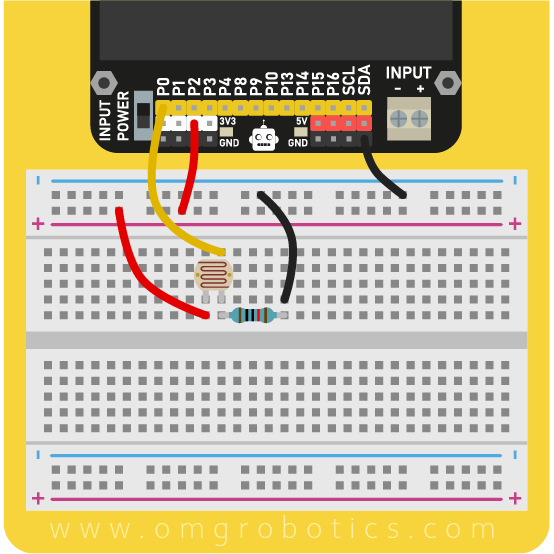
Specifikace
- Napájení: 3 V
- Spektrální citlivost: 540 nm
- Odezva: 20 ms (náběžná hrana), 30 ms (sestupná hrana)
- Provozní teplota: -30 až 70 °C
- Maximální napětí: 150 V DC
- Maximální výkon: 150 mW
Program
Analogová hodnota
Ke čtení hodnot z fotorezistoru nepotřebujeme speciální knihovnu. Podle schématu je fotorezistor zapojen na pin P0. V programu budeme z tohoto pinu číst analogovou hodnotu.
Fotorezistor
Změnou intenzity dopadajícího světla se mění vnitřní odpor fotorezistoru. Tuto změnu odporu micro:bit pozná podle změny napětí na analogovém vstupu. Změnu intenzity dopadajícího světla můžeme vyvolat zakrytím fotorezistoru rukou, nebo naopak osvícením.
Zobrazení
Jednou z možností názorného zobrazení změny je použití funkce bargraf, která je použitá i v testovacím programu. Maximální hodnota analogového signálu je 1023.
Tranzistor BC547
Info
Jedná se o bipolární tranzistor typu NPN. Je často používán v elektronických obvodech pro zesilování signálů nebo řízení proudu.
Tento tranzistor má schopnost spínat a regulovat elektrické proudy v obvodech připojených na jeho elektrody. Je vhodný pro různé aplikace, jako například výrobu zesilovačů, spínačů nebo stabilizátorů napětí. Vyznačuje se nízkým zesílením, nízkým napětím přesycení a je snadno dostupný.
Princip funkce
Základní vlastností tranzistoru je schopnost zesilovat – malým proudem na vstupu vyvoláme velký proud na výstupu. Pokud do vstupu teče malý proud, z výstupu může téct 200 až 800-krát větší proud (v závislosti na druhu tranzistoru).
Jestliže se na výstupu dostaneme na maximální hodnotu proudu, tranzistor se ze zesilovacího režimu dostává do spínacího režimu. Pak říkáme, že tranzistor je saturován. Jakékoliv zvýšení vstupního proudu již výstupní proud nezmění.
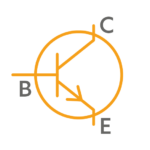
Tranzistor má 3 elektrody (nožky): báze, emitor a kolektor. Báze je řídící elektroda, která představuje vstup do tranzistoru. Emitor a kolektor jsou řízené výstupní elektrody.
Bipolární tranzistory se řídí proudem vtékajícím do báze. Proto je vždy třeba na bázovou elektrodu připojit rezistor.
Použití
Pokud bychom chtěli například ovládat laserovou diodu, nemůžeme ji připojit přímo na pin micro:bitu, protože tento výstup je velmi slabý a slouží pouze k řízení. Proto musíme využít tranzistor. Díky němu slouží výstupní pin pouze k řízení a laserová dioda může být připojena k napájení.
Zapojení
Abychom si ukázali funkci tranzistoru, potřebujeme do něj zapojit další komponenty. Proto se přesuneme na další kapitolu – Laserová dioda.

Specifikace
- Typ tranzistoru: NPN
- Maximální proud: 100 mA
- Maximální napětí: 45 V
- Zesílení: od 200 do 800
Laserová dioda
Info
Jedná se o elektronické zařízení, které generuje tenký paprsek laserového světla. Tento laser je napájen napětím o úrovni 3 V. Svou optikou soustředí světlo do jednoho bodu, jiné typy mohou vytvářet různé vzory a efekty.
Je důležité si uvědomit, že laserové zařízení je nutné používat s opatrností a pod dohledem dospělé osoby, protože přímý kontakt s očima může být nebezpečný.
Laser s optikou je obecně využíván v prezentacích, ukázkách optických principů a dalších.

Zapojení
Analogové a digitální piny micro:bitu, jako například P0 slouží pouze k ovládání a řízení elektronických součástek a obvodů, nikoliv k jejich napájení. Proto budeme k ovládání laserové diody potřebovat tranzistor typu NPN (informace o tranzistorech najdete v samostatné kapitole). Na bázi tranzistoru je navíc třeba použít rezistor o odporu 1 kOhm.
Při nastavení pinu P0 na logickou 1 otevřeme cestu mezi kolektorem a emitorem a tím připojíme laserovou diodu k napájení. To způsobí její rozsvícení. Naopak shozením P0 na logickou 0 tuto cestu uzavřeme a tím laserovou diodu vypneme.
Schéma zapojení

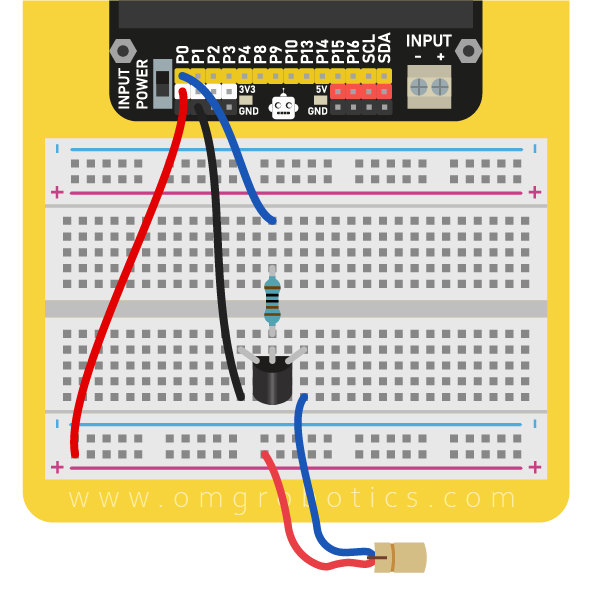
Specifikace
- Napájení: 3 V
- Barva laseru: Červená (650 nm)
- Třída laseru: IIIA
- Výstupní výkon: < 5 mW
- Tvar paprsku: bod
Program
Pro jednoduché ovládání laserové diody můžeme použít tlačítka A a B na micro:bitu. Při zmáčknutí tlačítka A nastavíme pin P0 na logickou 1. Tlačítkem B na logickou 0.
Tranzistor BD911
Info
Jedná se opět o bipolární NPN tranzistor, který je však určen pro větší napětí a zvládne přenést vyšší hodnotu proudu. Oproti BC547 je větší a má kovová záda, díky kterým se dokáže lépe chladit. Navíc má i možnost namontování přídavného chladiče.
Opět se využívá v zařízeních, jako jsou zesilovače, spínače, stabilizátory napětí a další.
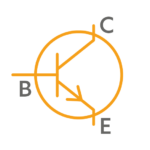
Zapojení
Je třeba upozornit, že tento tranzistor má jiné uspořádání elektrod, než předchozí BC547. Pro vyzkoušení většího zesílení nebudeme používat laserovou diodu, ale vyzkoušíme si reproduktor. Návod najdete na další straně.
Specifikace
- Typ tranzistoru: NPN
- Polarizace: bipolární
- Napětí kolektor-emitor: 100 V
- Proud kolektor-emitor: 15 A
- Kmitočet: 3 MHz
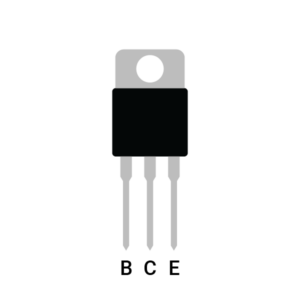
Reproduktor
Info
Reproduktor je zařízení, které přeměňuje elektrickou energii na mechanickou energii ve formě vibrací. Tyto vibrace se šíří vzduchem a působí na ušní bubínky. Tento reproduktor tedy vydává slyšitelné zvuky, pokud do něj posíláme zvukový signál. Reproduktory najdete v každém zařízení, které vydává zvuk. Příkladem je mobilní telefon, televize, rádio, nebo také veřejná doprava a další.
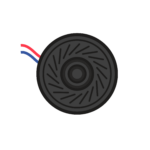
Zapojení
Pro generování dostatečně hlasitého signálu budeme potřebovat zesilovač. Ten si vytvoříme pomocí tranzistoru BD911 a potenciometru z předchozích kapitol. Potenciometr nám umožní nastavit požadovanou hlasitost, tranzistor nám zase umožní zesílit slabý signál vycházející z pinu micro:bitu.
Schéma zapojení

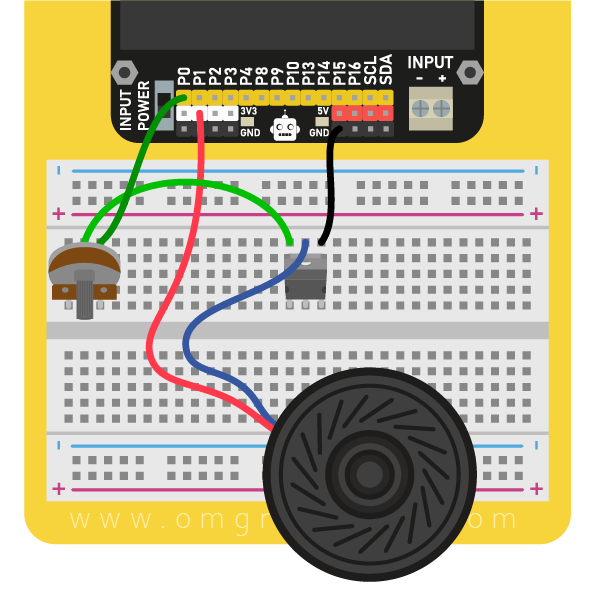
Specifikace
- Impedance: 8 Ohm
- Výkon: 0,5 W
- Rozměr: 36 x 5 mm
Program
Knihovna Hudba obsahuje bloky, které generují audio signál. Ten se přehrává pomocí zabudovaných reproduktorů v micro:bitu, ale zároveň se posílá na pin P0. My máme však svůj vlastní reproduktor, proto ten zabudovaný vypneme. V hlavní smyčce programu budeme pracovat s knihovnou Logika. Pokud je zmáčknuté tlačítko A, vyšle se signál námi zvoleného tónu na pin P0. Dále, pokud je zmáčknuto tlačítko B, vyšle se jiný signál. Nakonec pokud není zmáčknuto ani jedno tlačítko, zastaví se přehrávání všech zvuků. Místo tónů si můžete z knihovny vybrat melodie a zvuky z knihovny, nebo si přímo vyrobit své vlastní!
DC motor
Info
Jedná se o stejnosměrný motor, který pracuje v rozsahu napětí 3 až 5 Voltů. Motor je schopen dosahovat rychlosti až 18,000 otáček za minutu (RPM). Tento motor je kompaktního designu a snadno se integruje do různých elektronických projektů. DC motor je často využíván v modelářství, robotice, elektronice a dalších oborech. Jeho výkon a rychlost jej činí vhodným pro pohon malých vozidel a dalších mechanických zařízení.
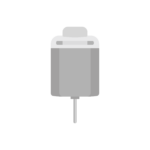
Zapojení
DC motor je opět zařízení, které spotřebovává velké množství proudu. Proto, pokud jej chceme řídit micro:bitem, musíme použít tranzistor BD911.
Do báze (B) tranzistoru zapojíme rezistor o odporu 47 Ohm, jelikož má tento tranzistor malé zesílení a potřebuje větší množství proudu. Druhou nohu rezistoru spojíme s pinem P0. Emitor zapojíme do země (GND) a kolektor (C) spojíme s jednou elektrodou DC motoru. Druhou elektrodu spojíme s pinem 5 V.
Pozor! DC motor může mít velký mechanický odpor, pokud se vám neroztočí při zapojení, zkuste prsty roztočit jeho hřídel. Jakmile se dostane přes prvotní mechanický odpor, dokáže udržet otáčky.
Schéma zapojení

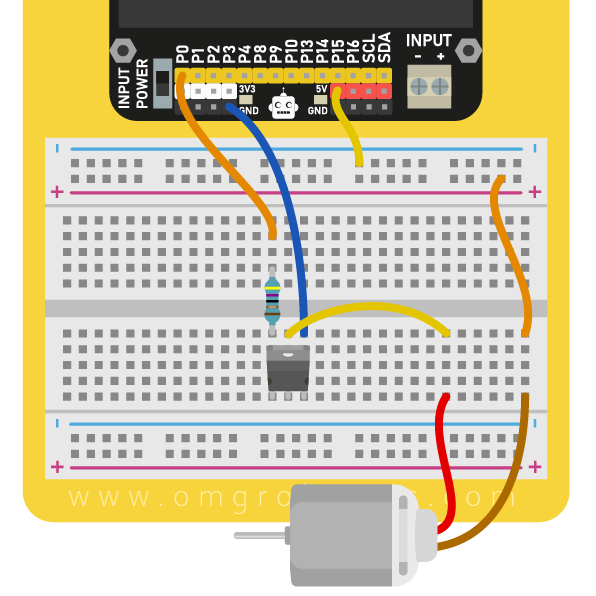
Specifikace
- Napětí: 3 – 5V
- Proud naprázdno: 0,35 – 0,4A
- Počet otáček: 18000 RPM
- Průměr těla: 20 mm
- Průměr osy: 2 mm
Program
Abychom nezatěžovali výstup micro:bitu moc dlouho a nepřehřívali jsme tranzistor, budeme chtít roztáčet motor pouze pokud je stisknuto tlačítko A. To uděláme pomocí logické podmínky, ve které kontrolujeme, zda je stisknuto tlačítko A. Pokud ano, zapíšeme do výstupního pinu P0 hodnotu 1. Pokud ne, tak zapíšeme 0.
LED RGB
Info
Tato dioda umožňuje emitovat světlo ve třech základních barvách: červené (red), zelené (green) a modré (blue). Kombinací těchto tří barev je možné vytvářet různé barevné odstíny a intenzity na základě řízení napětí každého kanálu.
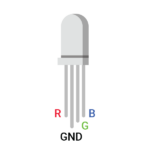
Zapojení
DC motor je opět zařízení, které spotřebovává velké množství proudu. Proto, pokud jej chceme řídit micro:bitem, musíme použít tranzistor BD911.
Do báze (B) tranzistoru zapojíme rezistor o odporu 47 Ohm, jelikož má tento tranzistor malé zesílení a potřebuje větší množství proudu. Druhou nohu rezistoru spojíme s pinem P0. Emitor zapojíme do země (GND) a kolektor (C) spojíme s jednou elektrodou DC motoru. Druhou elektrodu spojíme s pinem 5 V.
Pozor! DC motor může mít velký mechanický odpor, pokud se vám neroztočí při zapojení, zkuste prsty roztočit jeho hřídel. Jakmile se dostane přes prvotní mechanický odpor, dokáže udržet otáčky.
Schéma zapojení

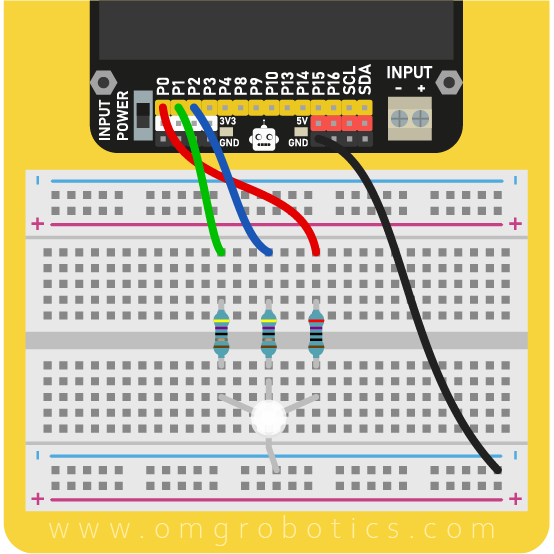
Specifikace
- Typ diody: LED
- Barva diody: RGB
- Proud LED: 20 mA
- Napětí R: 1,8 – 2,6 V
- Napětí G: 2,7 – 3,6 V
- Napětí B: 2,7 – 3,6 V
- Průměr: 4,9 mm
Program
ukázkový kód je velmi jednoduchý. RGB LED má 3 kanály, které ovládáme jednotlivými piny. Využijeme tlačítka micro:bitu pro ovládání těchto pinů zapisováním logické 1 nebo logické 0. Pro vypnutí všech kanálů můžeme navíc využít stisknutí loga micro:bitu.
LED displej 7-segment
Info
Tento displej je vybaven sedmi segmenty, které umožňují zobrazovat různé číslice a symboly. Zelená barva LED diod poskytuje kontrastní a čitelný výstup. Displej je vhodný pro různé aplikace, včetně digitálních hodin, měření a zobrazování hodnot v elektronice, a dalších podobných zařízení. S jasným a čitelným zobrazením je tento displej snadno čitelný i za různých světelných podmínek.

Zapojení
Zapojení je velmi podobné jako pro RGB LED v předchozí kapitole. Zde ale budeme místo barevných kanálů zapínat jednotlivé segmenty. Každý segment je podsvícen vlastní LED, tudíž vyžaduje i vlastní rezistor v sérii. Hodnota rezistoru pro jeden kanál je 270 Ohm.
Abyste dokázali rozpoznat, kterým pinem zapínáte jaký segment, proveďte zapojení podle našeho schématu. Prostřední nožky na obou stranách displeje jsou katody, proto alespoň jednu z nich zapojíme do zemnícího pinu GND. Ostatní nožky jsou anody diod uvnitř displeje. Ty přivedeme přes rezistor do řídících pinů P0, 1, 2, 8, 9, 13, 14, 15.
Schéma zapojení


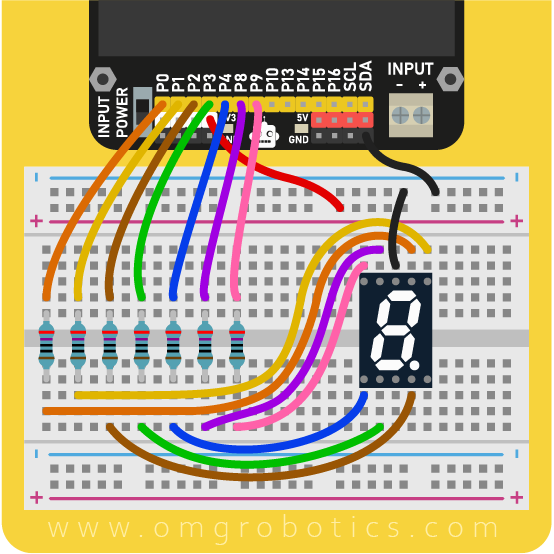
Specifikace
- Typ zobrazovače: LED
- Napětí LED: 1,8 V
- Druh zobrazovače: 7-segmentový
- Výška znaku: 14.2 mm
- Barva: zelená
- Počet znaků: 1
Program
V testovacím programu si budeme zobrazovat název tlačítka, které mačkáme, tzn. při zmáčknutí tlačítka A se zobrazí písmeno A a to samé pro tlačítko B. Přidáme navíc možnost zhasnutí displeje pomocí stisknutí obou tlačítek zároveň.
LED displej TM1637
Info
Tento displej slouží k zobrazení hodnot ve formě čísel nebo znaků. Narozdíl od předchozího displeje má tento displej možnost zobrazit až 4 znaky vedle sebe. Navíc již není třeba starat se o zapojení jednotlivých segmentů a jejich následné ovládání. Displej je totiž vybaven vlastní jednotkou pro komunikaci s micro:bitem. Zapojení se pak stává velmi snadným.
Je vhodný k vypisování hodnot elektrických a fyzikálních veličin, jako jsou čas, napětí, proud, a další.
Displej se dá zapojit k OMG Robotics rozšiřujícím deskám MB1, MB2 a MB3 pomocí Dupont vodičů. Propojení s micro:bitem je pak mnohem snadnější.

Zapojení
Pomocí 4 Dupont vodičů stačí displej připojit k napájení (3V3) a k zemnícímu pinu (GND). Další dva piny pak budou sloužit pro komunikaci.
Popis
- CLK (clock) pin pro hodinový signál (I2C komunikace)
- DIO (data) datový pin (I2C komunikace)
- VCC (voltage) kladný pin pro napájení
- GND (ground) záporný pin pro napájení, zem
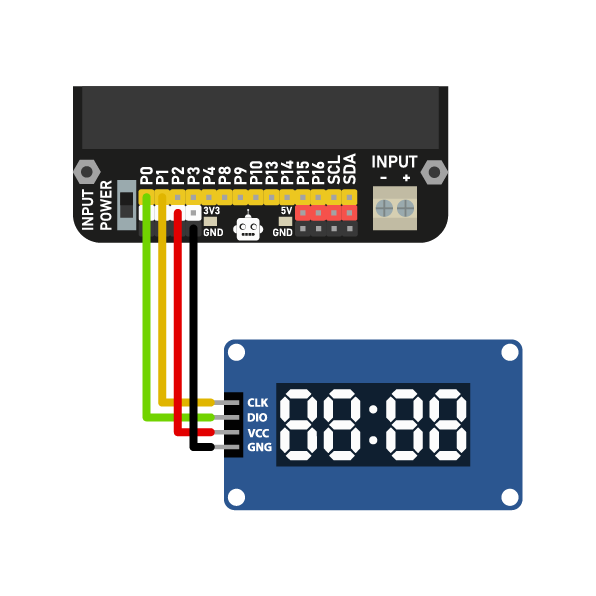
Specifikace
- Napájení: 3 – 5 V
- Počet znaků: 4 znaky
- Rozměry těla: 66 x 27 x 10 mm
- Rozměry displeje: 50 x 19 x 7 mm
- Barva podsvícení: Červená
- Hmotnost: 15 g
Program
Budeme potřebovat knihovnu TM1637, která je v testovacím programu již importována.
Inicializace
V prvním kroku je potřeba vytvořit objekt tm, který reprezentuje náš displej. Při vytváření objektu potřebujeme definovat piny, které slouží ke komunikaci. Podle schématu to jsou piny P0 pro datový signál DIO a P1 pro hodinový signál CLK. Dále definujeme intenzitu podsvícení (8 je maximální hodnota, 7 je výchozí). Nakonec definujeme počet znaků, které displej dokáže zobrazit (LED count).
Dále si vytvoříme proměnnou pocet, která bude reprezentovat informaci o počtu stisknutí tlačítka A.
Následně zavoláme funkci turn on, která displej zapíná. Funkci však musíme říct, že chceme zapnout náš definovaný displej tm.
Zobrazení hodnot
Pro zobrazení hodnot voláme funkci show number, která funguje podobně, jako pro displej mikrobitu ze základní knihovny. Do této funkce vložíme naši proměnnou pocet.
Počet stisknutí
Použijeme bloček Při stisknutí tlačítka A a v něm budeme k naší proměnné přičítat číslo 1. Vyzkoušejte si přidat funkci, která bude při stisknutí tlačítka B od naší proměnné odečítat číslo 1.
IR senzor
Info
Tento senzor je schopen určit, zda je před ním přítomna překážka. Funguje na principu přijímače a vysílače. Vysílač před sebe vyšle světelný signál. Přijímač pak detekuje, kolik světla se vrátilo zpět. Pokud se před senzorem objeví překážka, světlo se od ní odrazí a dopadá na přijímač. Signál má podobu světla, ale v infračerveném spektru, proto se označuje IR, neboli infrared.
Taková technologie se využívá v průmyslu při automatizaci výrobních linek, u automatických bran, snímání pohybu a dalších aplikacích.
Intenzita světla se nemusí měnit pouze přítomností překážky, ale také barvou povrchu, od které se odráží. Senzor tak může poznat, zda je před ním povrch bílé nebo černé barvy.
Senzor je vybaven potenciometrem, kterým jsme schopni určit, při jaké intenzitě se jeho výstup překlopí z logické 1 na logickou 0. Pokud váš senzor není schopen rozpoznat přítomnost překážky, zkuste upravit tuto úroveň otočením potenciometru.
Zapojení
Senzor můžeme opět snadno zapojit přímo do OMG Robotics rozšiřující desky pomocí Dupont vodičů. Je potřeba připojit napájení VCC, zem GND a pin pro digitální komunikaci DO.
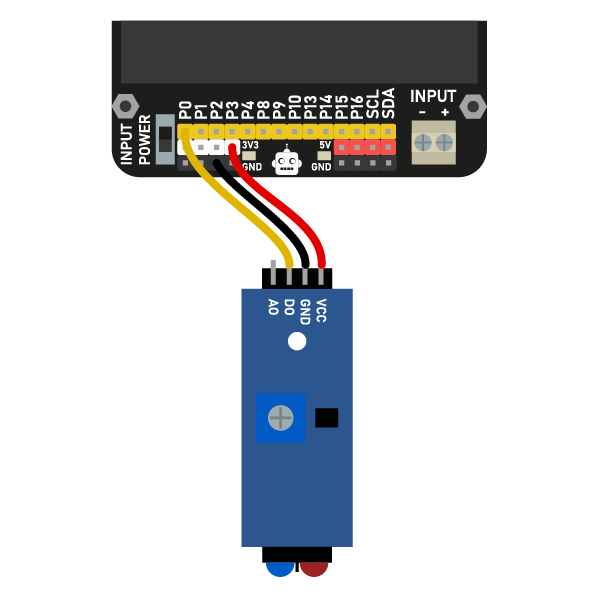
Specifikace
- Čidlo: IR dioda, IR fotodioda
- Komparátor: LM393
- Logický proud: > 15 mA
- Napájecí napětí: 3 – 5 V
- Velikost: 32 x 14 mm
- Detekční rozsah: 1 – 15 mm
Program
Nejprve nastavíme ráz pinu P0 na nahoru. V hlavní smyčce budeme rozpoznávat, zda ze senzoru připojeného na pin P0 vyčítáme logickou 1 (rozpojeno), nebo logickou 0 (zkrat). Tuto informaci pak vykreslíme na displej micro:bitu.
Světelný senzor
Info
Tento senzor je schopen určit, kolik světla na něj dopadá. Tím například dokáže určit, zda se před ním nachází překážka. Intenzitu světla měří pomocí fotorezistoru, který je popsán ve dřívější kapitole. Změna odporu fotorezistoru je měřena přímo na senzoru a tuto informaci můžeme přečíst na jeho výstupu.
Taková technologie se využívá v průmyslu při automatizaci výrobních linek, u automatických bran, snímání pohybu a dalších aplikacích.
Senzor je vybaven potenciometrem, kterým jsme schopni určit, při jaké intenzitě se jeho výstup překlopí z logické 1 na logickou 0. Pokud váš senzor není schopen rozpoznat změnu osvětlení, zkuste upravit tuto úroveň otočením potenciometru.
Zapojení
Senzor můžeme opět snadno zapojit přímo do OMG Robotics rozšiřující desky pomocí Dupont vodičů. Je potřeba připojit napájení VCC, zem GND a pin pro digitální komunikaci DO.
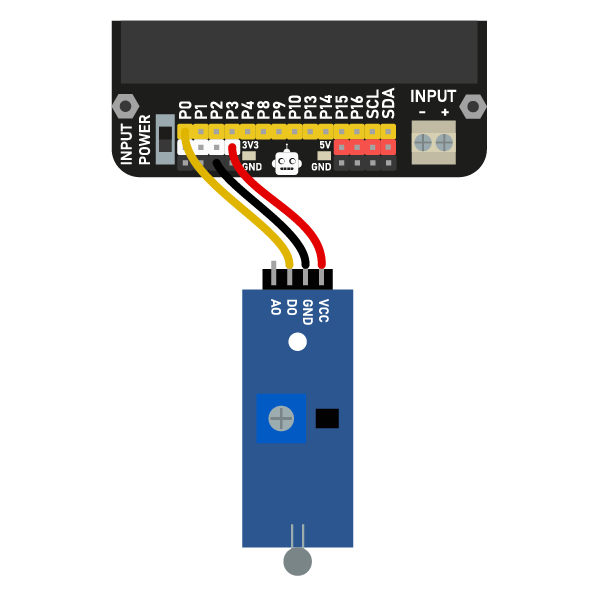
Specifikace
- Čidlo: fotorezistor
- Komparátor: LM393
- Logický proud: > 15 mA
- Napájecí napětí: 3 – 5 V
- Velikost: 32 x 14 mm
Program
Použijeme stejný program jako pro IR senzor. Nejprve nastavíme ráz pinu P0 na nahoru. V hlavní smyčce budeme rozpoznávat, zda ze senzoru připojeného na pin P0 vyčítáme logickou 1 (rozpojeno), nebo logickou 0 (zkrat). Tuto informaci pak vykreslíme na displej micro:bitu.
IR dioda a IR fotodioda
Info
IR dioda
IR dioda funguje stejně jako LED, hlavní rozdíl je v záření, které emituje. Tento typ záření nejsme schopni vidět lidským okem, jelikož se nachází v infračerveném spektru.
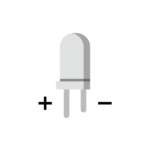
IR fotodioda
IR fotodioda se od klasické fotodiody liší úplně stejně. Reaguje pouze na infračervené záření. Klasická dioda je propustná pouze v jednom směru. Pokud na fotodiodu dopadá záření daného spektra, stane se pro elektrický proud průchozí i v závěrném směru. Tohoto jevu využíváme při výrobě naší infračervené pasti.
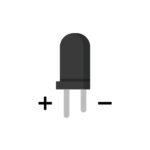
Zapojení
Nejprve je potřeba rozsvítit IR diodu. Společně s rezistorem o odporu 470 Ohm v sérii ji připojíme k napájecímu pinu 3V3. Opět si dáváme pozor, abychom diodu orientovali správně, tedy krátkou nohu (katodu) spojili se zemí.
Dále budeme měřit napětí na rezistoru, který je spojený s fotodiodou. Jakmile na ni začne dopadat IR záření, dioda otevře přechod mezi katodou a anodou (závěrný směr) a rezistorem začne protékat proud. Tím se na něj objeví napětí, které detekuje pin micro:bitu. Rezistor, na kterém měříme napětí, zvolíme 2 kOhm, aby jím neprotékal zbytečně velký proud.
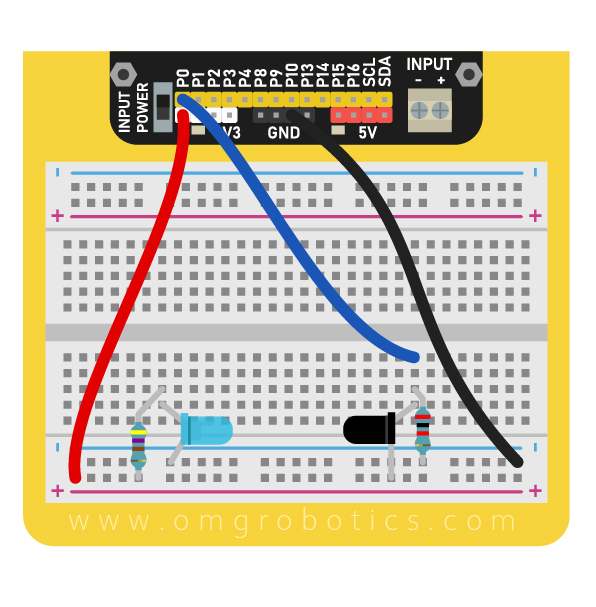
Specifikace
- Průměr diody: 5 mm
- Výkon: 100 mW
- Vyzařovací úhel: 20°
- Čočka diody: průhledná, modrá
Schéma zapojení

Program
V ukázkovém programu budeme pouze číst logickou hodnotu na pinu P0. Pokud naše past zaznamená objekt, který přeruší signál mezi vysílačem a přijímačem, rozsvítí se displej.
Servomotor
Info
Servomotor je typ pohonu, u kterého lze přesně nastavit natočení, popřípadě rychlost. V našem kutilském setu najdete servomotory kontinuální (označené oranžovou nálepkou), u kterých lze řídit rychlost. Jejich výhodou jsou kompaktní rozměry, tudíž je lze využít pro pohon robotických vozítek.
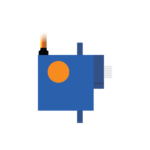
Zapojení
Naše rozšiřující desky jsou navrženy tak, aby bylo zapojení servomotorů velice snadné. Stačí zapojit jeden Dupont konektor přímo na kolíkovou lištu rozšíření tak, aby hnědý drát byl na zemnícím pinu GND.
Specifikace
- Provozní napětí: 3 – 7,2 V
- Délka vodičů: 150 mm
- Rychlost: 0,12 sec/60°
- Točivý moment: 1,2 kg
- Teplotní rozsah: -30 až 60°C
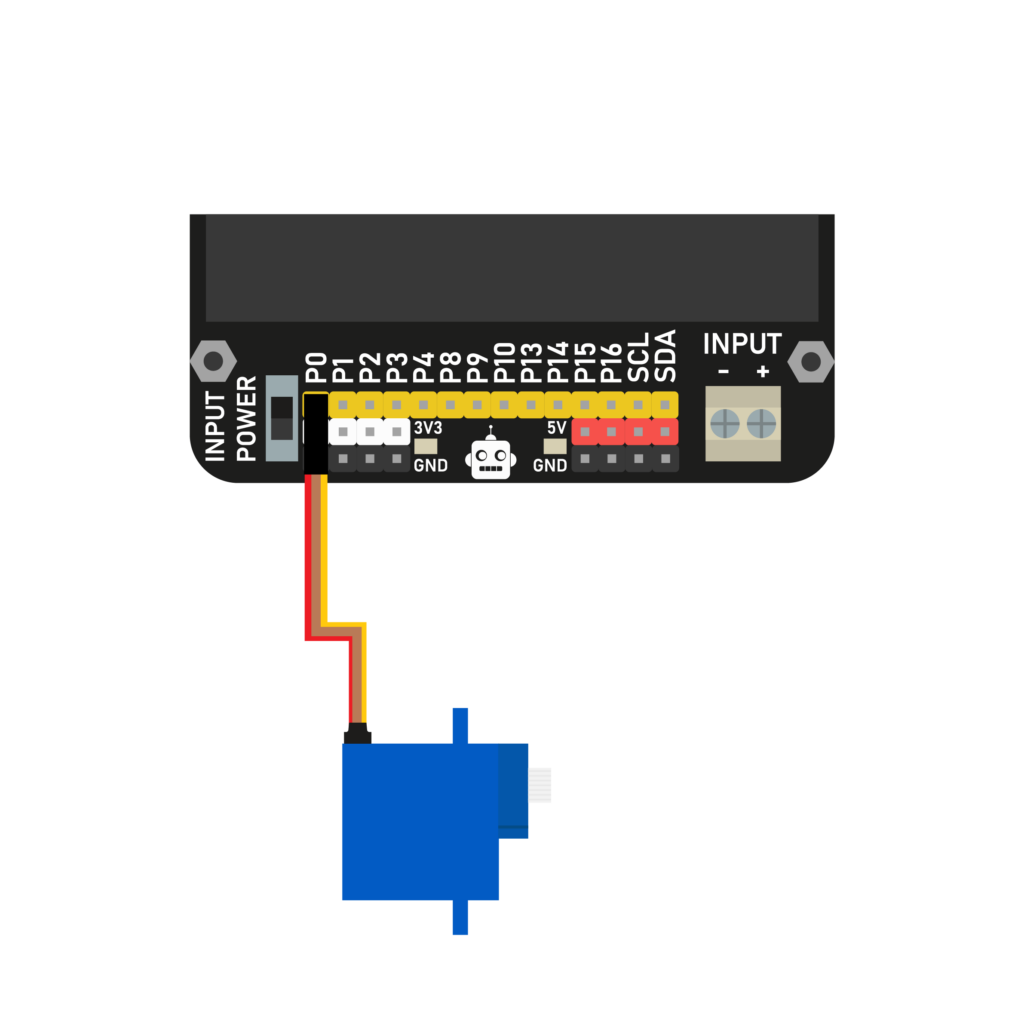
Program
Prostředí MakeCode obsahuje nativní knihovnu přímo pro ovládání servomotorů. Pokud si však stavíte naše robotické vozítko, můžete k tomu využít naši knihovnu, kterou najdete na stránce kteréhokoliv vozítka nebo tanku.
Hodnoty, které můžeme do servomotoru posílat, jsou v rozsahu 0 – 180. Vzhledem k tomu, že pracujeme s kontinuálními servomotory, musíme počítat s tím, že se dokáže otáčet na obě strany. Proto hodnota 90 odpovídá klidovému stavu, kdy se servomotor neotáčí. Hodnoty v rozsahu 90 – 180 odpovídají otáčení danou rychlostí na jednu stranu, 90 – 0 naopak na druhou stranu. Tuto vlastnost si vyzkoušíme v ukázkovém programu.
Na začátku programu pro jistotu motorek zastavíme. Pokud je tlačítko A zmáčknuto, motor se roztočí na jednu stranu. Pokud je však zmáčknuto tlačítko B, motor se roztočí na druhou stranu. Pokud není zmáčknuto ani jedno tlačítko, motor stojí.


